Configurações de conta no Meu Dinheiro Web

Olá, pessoal. Tudo beleza?
Gostaram das últimas novidades sobre segurança do Meu Dinheiro? O ano do Meu Dinheiro começou a todo vapor. Seguimos trabalhando para liberar mais melhorias e novidades 👀
No artigo de hoje vamos falar sobre configurações do sistema. O sistema do Meu Dinheiro tem diversos níveis de configurações que são divididos em: conta, usuário e utilização do sistema. Este último cabe um texto à parte e você pode acessá-lo através da opção de Configurações de Utilização presente no menu principal do sistema.
Vamos falar então sobre as configurações da conta e plano e das configurações de acesso. No canto superior direito do sistema web, ao clicar na sua foto, o sistema exibe a opção de configuração de conta e plano. As configurações de acesso estão disponíveis no ícone da engrenagem, próximo ao ícone de sair do sistema.
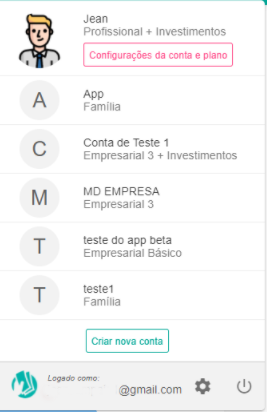
Desbravando o “Configurações de conta e plano”
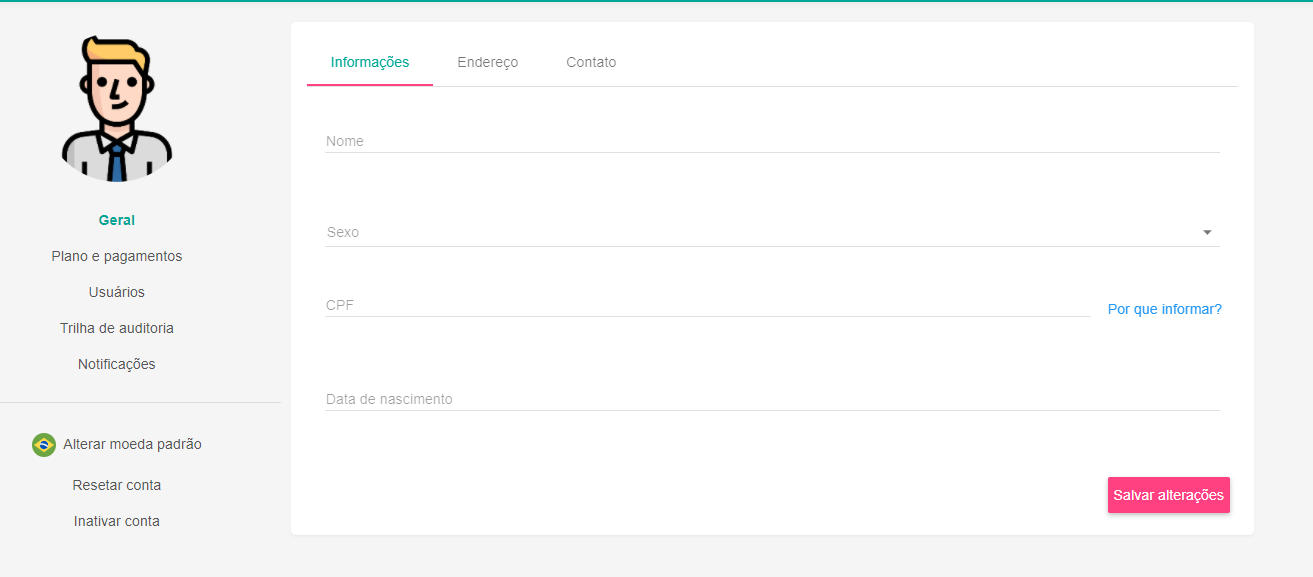
Sabe aquela história do básico bem feito? Pois é, aqui você precisa preencher as informações que são tão importantes quanto às informações financeiras. Vamos aos tópicos tratados:
Geral
Tela que dá início ao “Configuração de conta e plano”, inicialmente as informações mais importantes são: seu nome, ou nome da empresa em caso de conta empresarial, CPF/CNPJ e endereço. Vale ressaltar que o CPF é utilizado para emissão da nota fiscal quando você realiza um pagamento no Meu Dinheiro. A prefeitura em que nossa empresa está cadastrada exige CPF/CNPJ e endereço para emissão da nota fiscal. As outras informações complementares podem ser preenchidas de acordo com a necessidade e interesse de cada usuário. É daí que o sistema puxa os dados automaticamente para utilização de recursos como emissão de recibos e propostas comerciais, por exemplo.
Plano e pagamentos
Quer saber quantos dias faltam para acabar o seu plano? Quer fazer um upgrade do seu plano adicionando novos recursos? Deseja acompanhar o seu bônus de indicação de vários amigos que você já indicou para o sistema? Você veio ao lugar certo. Na tela de plano e pagamentos você consegue acessar todas estas informações. Por lá você também pode acompanhar o seu histórico de pagamentos.
Ps: A tela de alteração/upgrade de plano é muito bacana pois permite que você simule o valor do upgrade de acordo com os novos recursos que você pretende contratar para complementar o seu controle. Parece algo bobo, mas é uma dúvida que vira e mexe aparece em nossos canais de suporte. Lembrando que ao fazer um upgrade você paga apenas pela diferença de recursos do seu plano atual e o novo plano.
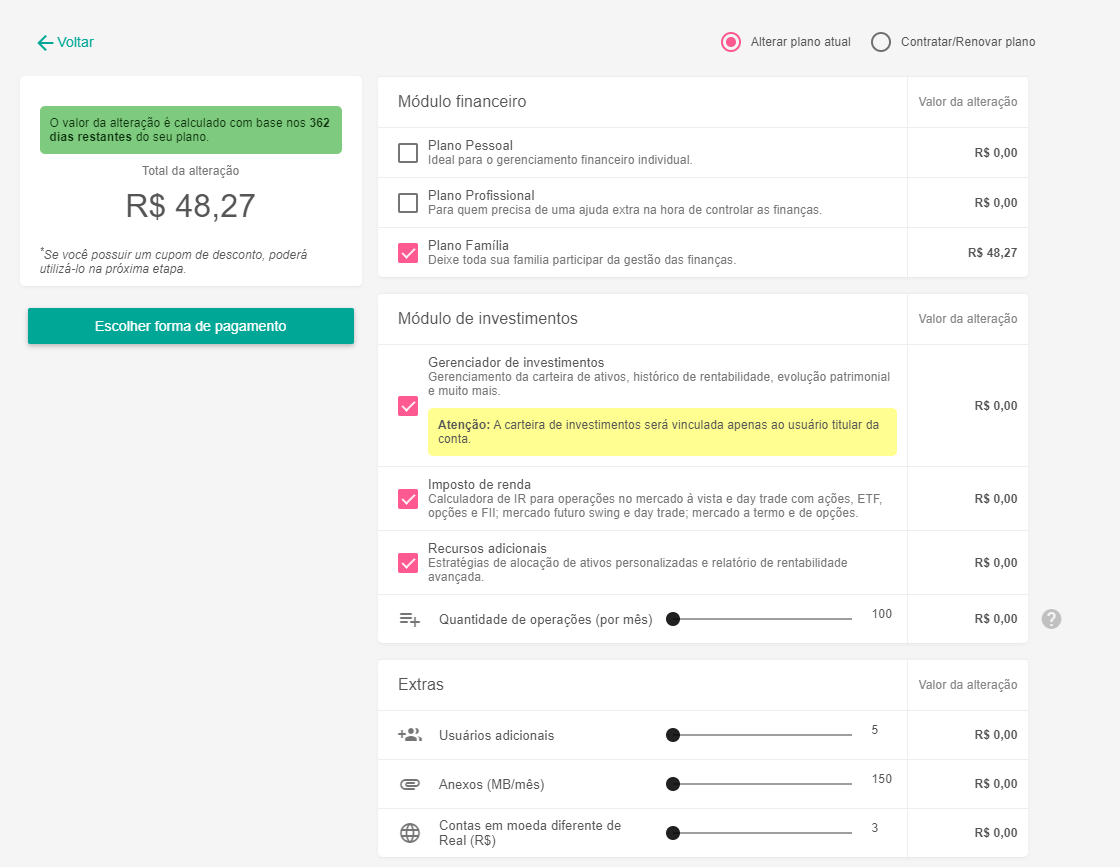
Usuários
Alguns dos nossos planos incluem o acesso de mais um usuário a sua conta, o famoso usuário adicional. Na tela de “usuários”, nas configurações de conta e plano, é possível realizar a visualização e gerenciamento destes usuários. O usuário principal da conta pode conceder ou revogar o acesso de administrador ou ativar e desativar usuários adicionais.
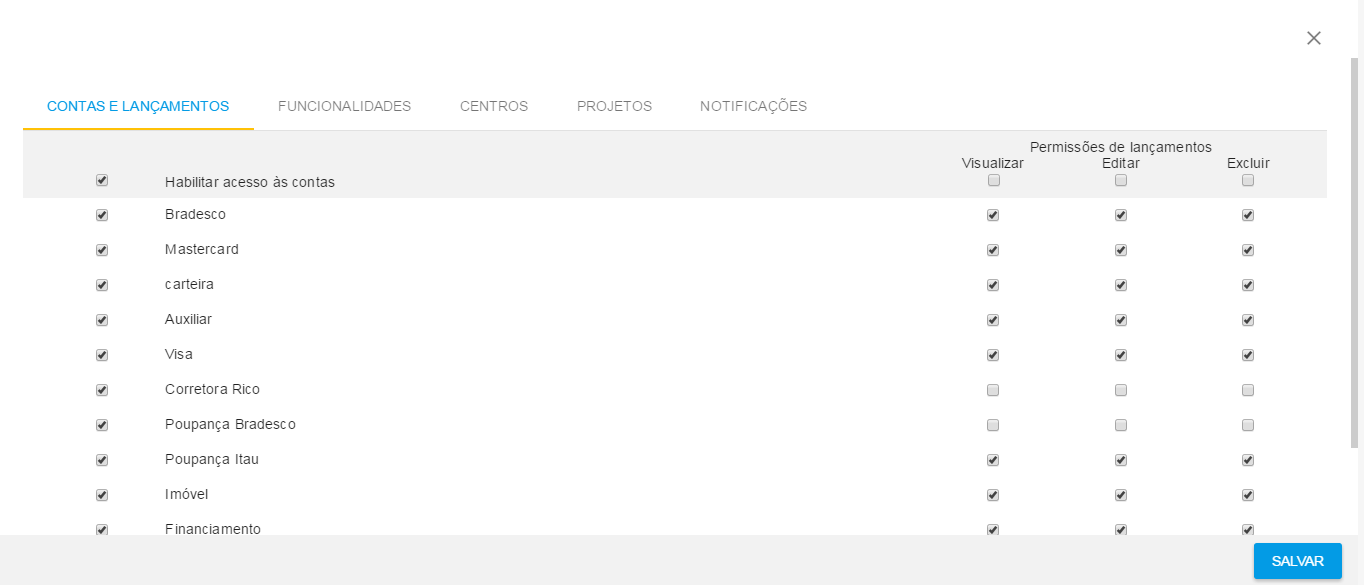
Ainda em “usuários” também há o recurso de gerenciamento de permissões onde o usuário principal pode:
- Indicar as contas as quais o usuário tem acesso, bem como que tipo de ação sobre os lançamentos da conta o mesmo pode executar;
- Habilitar ou desabilitar o acesso dos usuários a funcionalidades do sistema;
- Indicar os centros e projetos que o usuário pode utilizar para visualizar no cadastro e na inclusão ou edição de lançamentos;
- Configurar o recebimento de notificações do sistema para o usuário;
Para acessar o gerenciamento de usuário basta escolher o usuário -> clicar nos 3 pontinhos -> gerenciar.
OBS: Vale ressaltar que o recurso de usuário adicional serve para que mais de uma pessoa possa ajudar a controlar as finanças de um único CPF/CNPJ. Para controle de pessoas ou empresas diferentes é necessário um cadastro independente. Nosso sistema foi projetado para controle de um único CPF/CNPJ por cadastro. Existem recursos que são exclusivos de um único CPF ou CNPJ.
Trilha de auditoria
A Trilha de Auditoria é extremamente importante para quem utiliza o Meu Dinheiro, principalmente aqueles que utilizam em equipe. Por lá é possível visualizar todas as atualizações realizadas, saber quando e qual informação foi registrada ou alterada e ainda quem a realizou. O nível de detalhamento vai desde a data e hora, o usuário responsável, o tipo de operação e detalhamento das informações de como elas estavam antes e depois de serem modificadas.
Notificações
Por lá você encontra todas as notificações transacionais que o Meu Dinheiro envia para os usuários da conta. Há também uma marcação de “Lido” ou “Não lido” disponível para controle de usuários.
Alterar moeda padrão do sistema
O Meu Dinheiro é um sistema multi moedas, você pode controlar as suas contas na moeda que preferir. Ao criar sua conta, você define qual moeda o sistema vai considerar como moeda padrão do sistema. Caso se mude para outro país, por exemplo, você pode continuar utilizando o Meu Dinheiro. Para alterar a moeda padrão de sistema você precisa ir até o Configurações de conta e plano > Alterar moeda padrão.
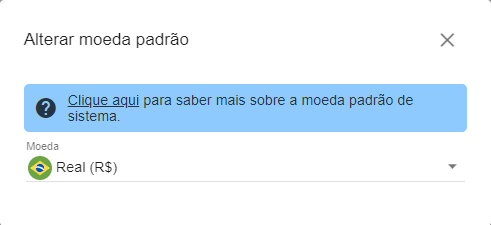
Se a opção é fazer a alteração da moeda padrão, existem algumas particularidades que precisam ser levadas em consideração:
Situação 1 - Plano atual já possui recurso de conta em moeda estrangeira.
No momento da alteração, é necessário definir o tratamento que será dado às contas já existentes na moeda padrão anterior:
- Convertê-las para a nova moeda padrão;
- Manter as contas existentes na moeda anterior;
Se a opção for a conversão toda a movimentação financeira existente será considerada para a nova moeda. Vale lembrar que as contas de investimentos com operações cadastradas não serão convertidas.
Dependendo da opção que você escolher pode ser necessário contratar um novo plano ou fazer um upgrade da quantidade de contas diferentes da moeda padrão de sistema que você pode cadastrar. O sistema permite cadastrar em quantidade ilimitada contas e cartões da moeda escolhida como padrão de sistema. Moedas diferentes da selecionada como padrão de sistema exigem plano superior ou upgrade deste recurso no plano atual.
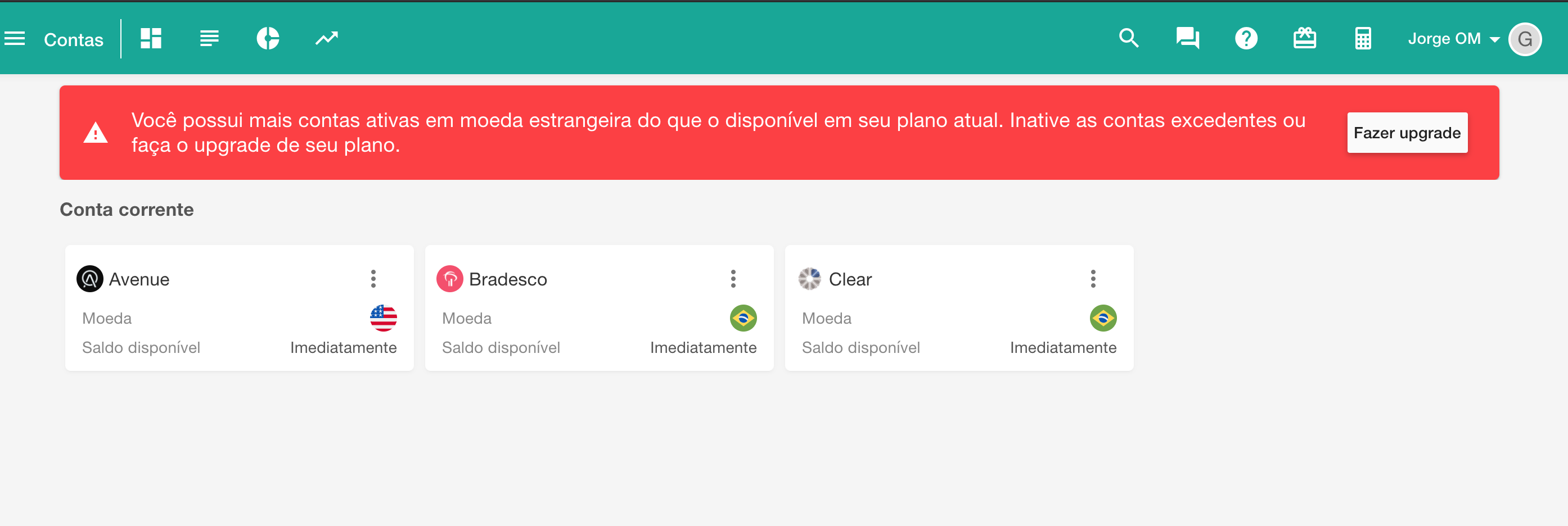
Situação 2 - Meu plano não dá suporte a contas em outras moedas
Atualmente, caso o seu plano contratado não dê suporte a quantidade de contas em outras moedas, você terá que inativar as contas excedentes ou optar por um plano que abrange todas as suas contas em outras moedas, ou realizar um upgrade do seu plano pagando o valor referente somente a este recurso.
Para saber ainda mais sobre alteração de moeda padrão, vale o acesso a nossa documentação clicando aqui.
Resetar e Inativar conta
Dúvidas sobre resetar e inativar contas, são muito freqüentes em nossos chamados de atendimento. É importante lembrar que qualquer um dos passos NÃO EXCLUI os dados da conta, o Meu Dinheiro inativa aquela conta, mas ela fica disponível para ser acessada caso o usuário queira reativá-la.
Outra dúvida comum é, como fica o vencimento da assinatura/plano que a conta tinha antes do reset. A resposta é que o vencimento do plano é transferido para a nova conta criada automaticamente após a realização do reset. Para realizar qualquer um dos processos é solicitado a senha de acesso do Meu Dinheiro para confirmação da ação.
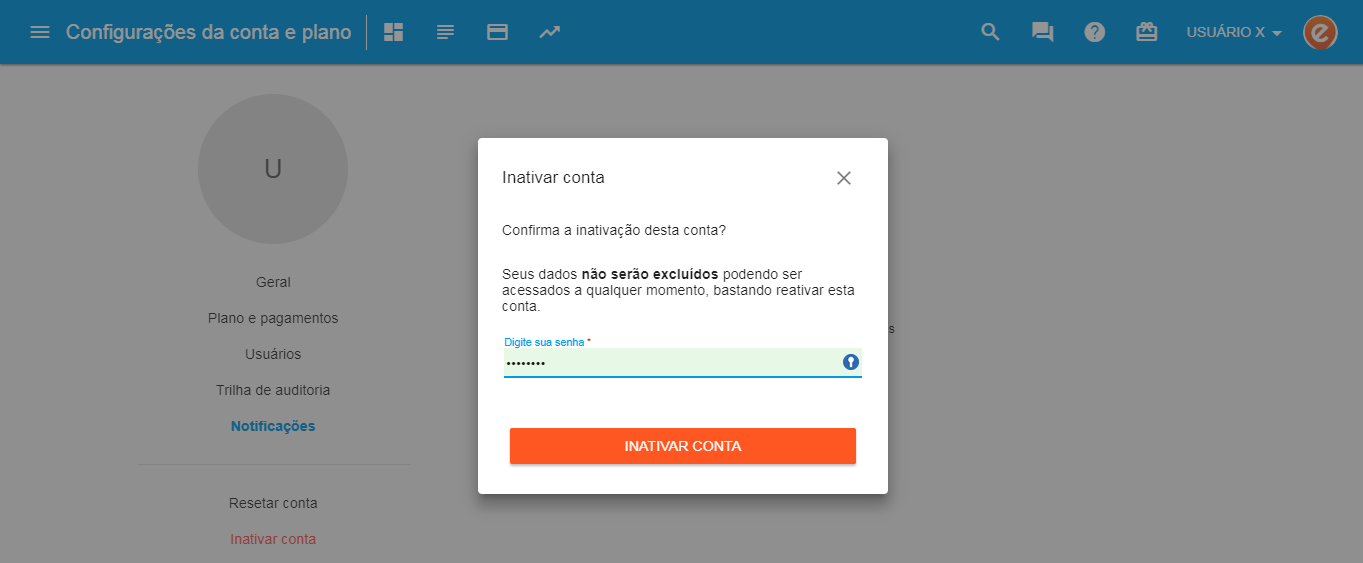
Configurações de acesso
Engrenagem que fica ao lado do botão de sair quando se clica no nome do seu usuário no canto superior direito da tela.
Nas configurações de acesso você encontrará os dados de acesso da conta principal, poderá alterar email e senha, visualizar as contas vinculadas, o histórico de acesso e o link para que você possa indicar o Meu Dinheiro para seus amigos e ganhar cupons de desconto caso eles se cadastrem e contratem um dos nossos planos pagos.

Dados de acesso
Na aba inicial de dados de acesso você pode alterar o nome, email e senha da conta e também pode encontrar os novos recursos de segurança como: autenticação multifator e habilitar a exigência de troca de senha a cada 90 dias.
A autenticação multifator é uma camada extra de segurança dos seus dados. O Meu Dinheiro permite usar aplicativos como o Google Authenticator, Auth e 1Password, disponíveis para Android e IOS, para gerar os códigos de verificação de duas etapas baseados em tempo, que mudam a cada 30 segundos.

Outro fator de segurança, ainda em dados de acesso, é o campo de sessões ativas na parte inferior. Por ali você tem acesso aos dispositivos em que sua conta está logada, em qual dia você logou e você ainda pode desconectar a qualquer momento sua conta de outros dispositivos em que tenha mantido login ativo.
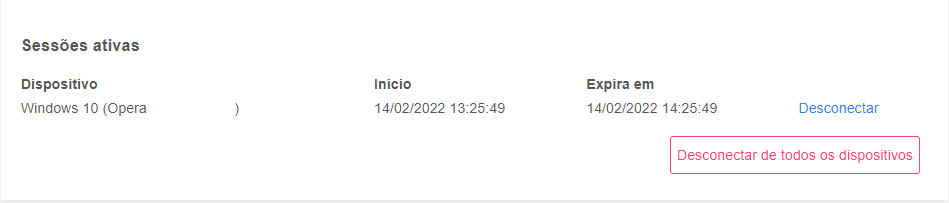
Contas vinculadas
O “contas vinculadas” permite a visualização de todas as contas no qual o seu login/email está vinculado. Por exemplo: se você utiliza o seu login para conta pessoal e também para sua conta empresarial, você vai encontrar as duas contas nesta tela. Existe a opção de inativar a conta por esta tela também.
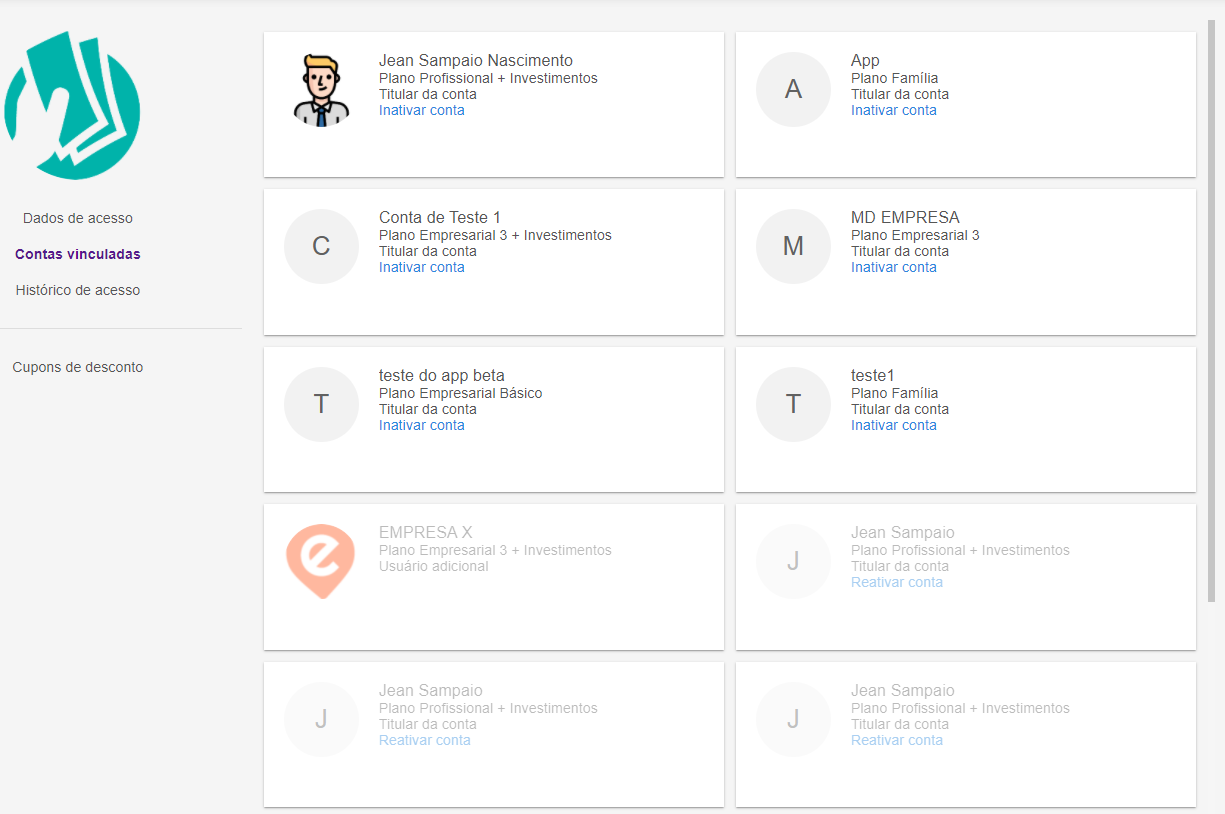
Histórico de acesso
Aqui você encontra as informações de histórico de acesso à sua conta com as informações de data, dispositivo, início do acesso e quando expirou.
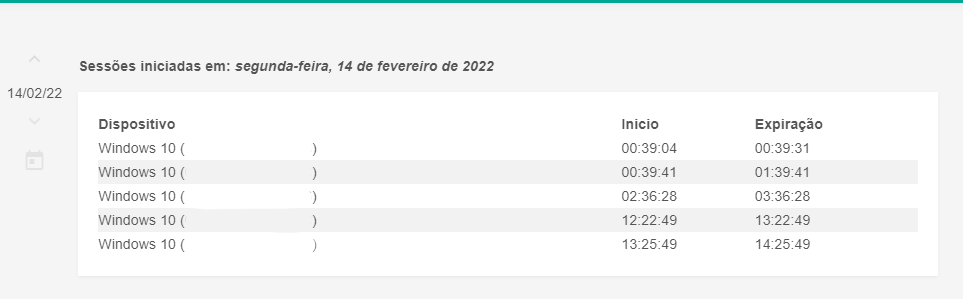
Indique um amigo
Sabe aquele seu amigo que vive reclamando das dívidas, que não tem dinheiro para nada. Pois é, na aba cupons de desconto você pode enviar uma mensagem com um link do nosso Programa de Indicação para ele ganhe 10% de desconto na primeira assinatura e o melhor de tudo, caso seu amigo assine o Meu Dinheiro você também ganha um cupom de 10% de desconto, cupom acumulativo, para utilizar na sua próxima renovação. A bela e famosa relação GANHA GANHA.
Por hoje é isto, pessoal!
Se você gostou, deixa um like e siga a gente nas redes sociais para acompanhar todas os lançamentos e atualizações do Meu Dinheiro. Faça parte também do grupo de usuários do Meu Dinheiro no Telegram, clique aqui. Um forte abraço e até o próximo post!